Відстеження мережевого трафіку в Linux: огляд корисних інструментів
Моніторинг мережі є важливим аспектом забезпечення безпеки та продуктивності вашої системи. Відстежуючи мережеву активність, ви можете оперативно виявляти потенційні проблеми та вузькі місця. У цій статті ми розглянемо два потужні інструменти, які допоможуть вам аналізувати пропускну здатність мережі в середовищі Linux.
1. Bmon: Базовий моніторинг пропускної здатності
Bmon – це консольна утиліта, розроблена для відображення інформації про пропускну здатність та трафік. Її основною функцією є відображення швидкості передачі пакетів.
Bmon доступний у більшості дистрибутивів Linux. Щоб встановити його, скористайтеся менеджером пакетів вашого дистрибутива.
Інструкції для різних дистрибутивів:
| Ubuntu |
sudo apt install bmon |
| Debian |
sudo apt-get install bmon |
| Arch Linux |
Для Arch Linux Bmon можна встановити зі сховища “Спільнота”. Якщо воно не налаштоване, виконайте наступні кроки:
Тепер ви можете встановити Bmon: sudo pacman -S bmon |
| Fedora |
sudo dnf install bmon -y |
| OpenSUSE |
sudo zypper install bmon |
Запуск та використання Bmon
Bmon працює у фоновому режимі в режимі реального часу. Для запуску введіть у терміналі команду:
bmon
Після запуску, за допомогою клавіш зі стрілками виберіть потрібний мережевий пристрій та натисніть Enter. Якщо ви не знаєте назву вашого мережевого пристрою, скористайтеся командою:
ip link show
Зверніть увагу, що назви Ethernet-карт зазвичай починаються з “enp” або “eth”, а бездротових – з “wlp” або “wlan”.
Після вибору мережевого інтерфейсу ви побачите інформацію про трафік.
Інтерпретація даних Bmon
Інструмент відображає мережевий трафік у вигляді графіків: RX (отримані пакети) та TX (відправлені пакети). Кожен пакет відображається у вигляді плями, виміряної у байтах за секунду. Це дозволяє оцінити швидкість передачі даних до/з Інтернету та локальної мережі.
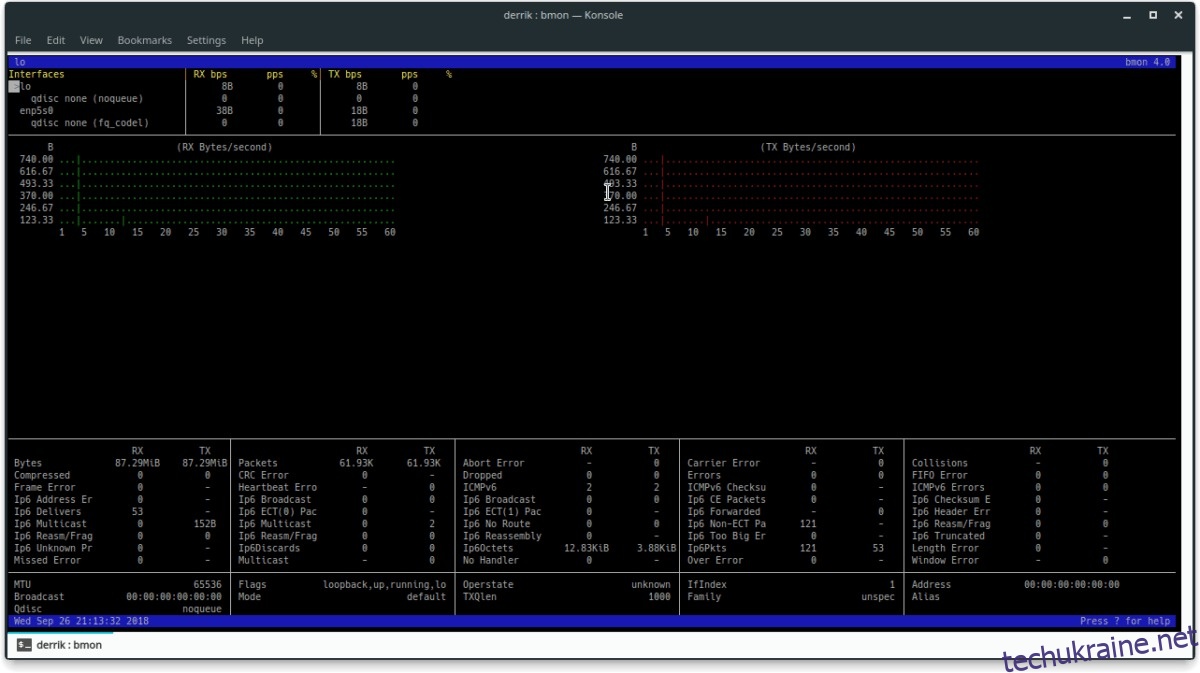
Для отримання більш детальної інформації натисніть клавішу “d” на клавіатурі.
2. Iptraf: Розширений аналіз трафіку
Якщо Bmon надає базовий аналіз, то IPtraf пропонує більш детальну інформацію про пакети, що надходять та відправляються з вашого комп’ютера. Цей інструмент не встановлюється за замовчуванням, але його можна знайти у сховищах багатьох дистрибутивів.
Встановлення Iptraf
| Ubuntu |
sudo apt install iptraf |
| Debian |
sudo apt-get install iptraf |
| Arch Linux |
sudo pacman -S iptraf |
| Fedora |
sudo dnf install iptraf -y |
| OpenSUSE |
sudo zypper install iptraf |
Запуск та використання Iptraf
Після встановлення запустіть Iptraf однією з наступних команд:
sudo iptraf-ng
sudo iptraf
Моніторинг IP-трафіку
Iptraf дозволяє переглядати детальну статистику мережі, включаючи швидкість пакетів та IP-трафік. Щоб перейти до моніторингу IP-трафіку, оберіть відповідний пункт меню за допомогою клавіші Enter.
В інструменті моніторингу IPTraf ви зможете сортувати різні з’єднання та переглядати пакети, які вони надсилають та відправляють.
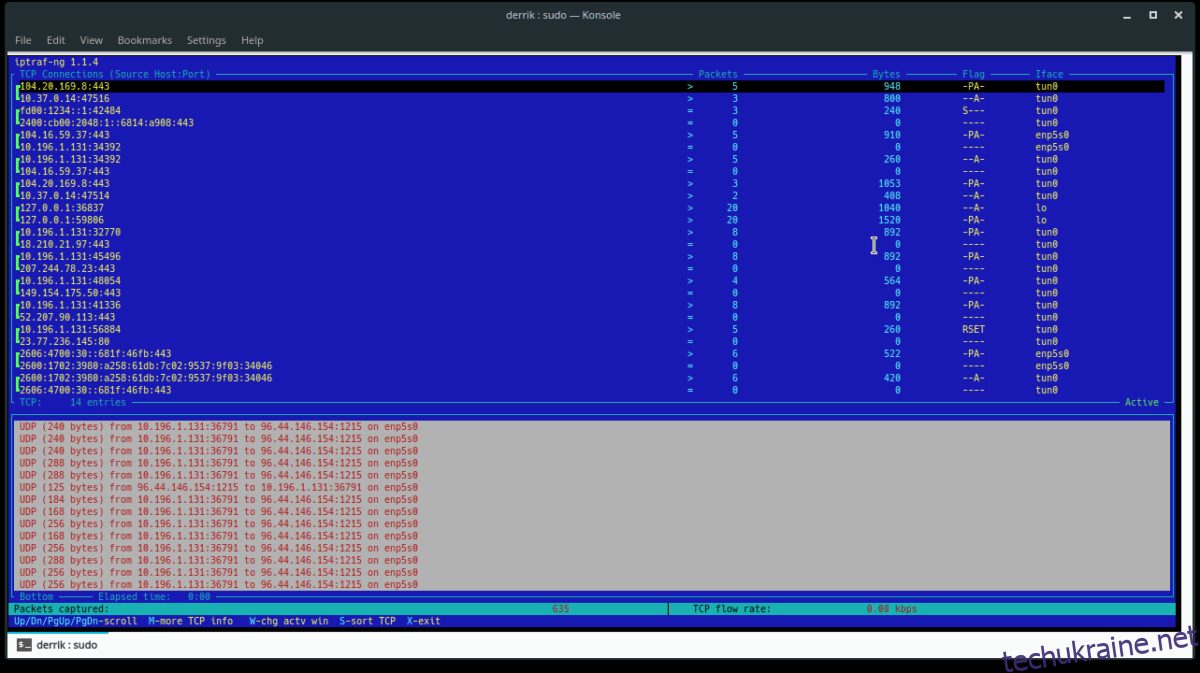
Для отримання додаткової інформації про окремі з’єднання натисніть клавішу “M”.
Статистика інтерфейсу
Окрім моніторингу з’єднань, IPTraf пропонує детальну статистику для кожного мережевого інтерфейсу. Щоб її переглянути, запустіть IPTraf та виберіть “Детальна статистика інтерфейсу”.
У вікні статистики виберіть мережевий пристрій для моніторингу. Інструмент показуватиме статистику вхідного та вихідного трафіку для IPv4 та IPv6 в реальному часі.
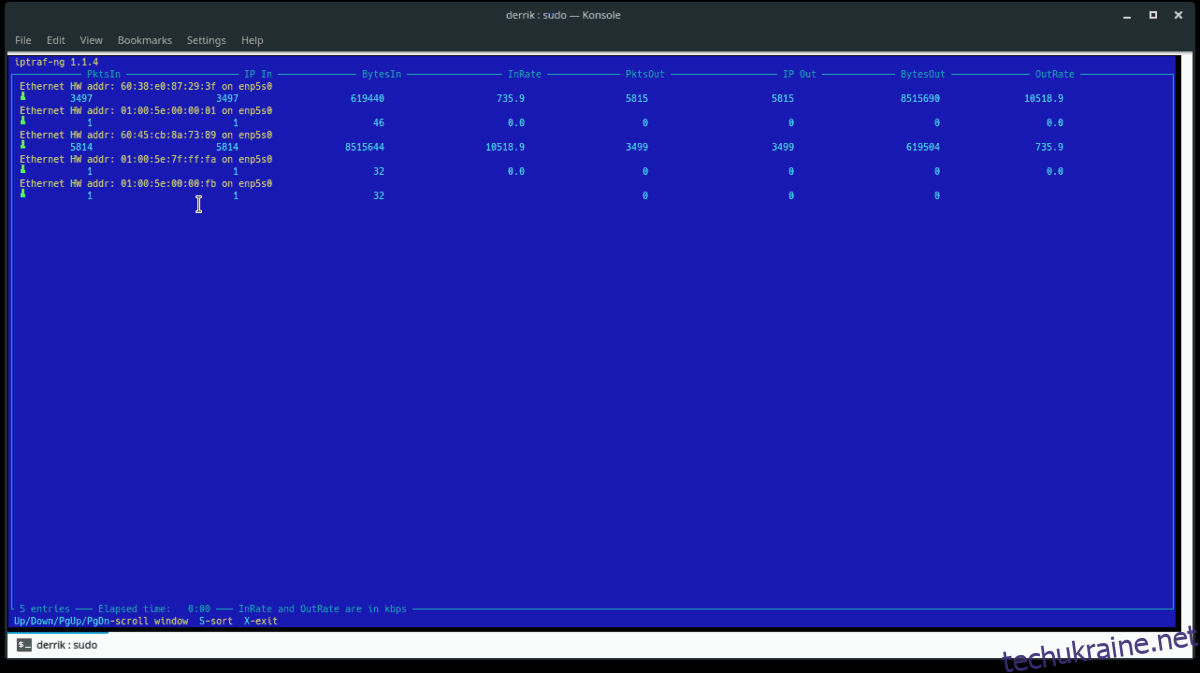
Використання цих інструментів дозволить вам ефективно відстежувати та аналізувати мережевий трафік у Linux, виявляти проблеми та оптимізувати продуктивність вашої системи.